PC 및 Mac에서 스레드를 사용하는 방법
잡집 / / July 17, 2023
Meta는 다른 소셜 미디어 앱의 많은 기능을 복사하여 앱에 훌륭하게 혼합하는 것으로 유명합니다. 또 다른 유사한 예는 새로 출시된 스레드 앱, 트위터에 대한 더 나은 대안이 될 것으로 예상됩니다. 사용자가 Threads 앱으로 몰려들면서 많은 사람들이 웹에서 Threads에 액세스하는 방법을 궁금해합니다.

하지만 Threads의 경쟁 Twitter 이미 웹에서 마이크로 블로깅 플랫폼을 원활하게 사용할 수 있으므로 초기 단계에서 Threads를 약간 느슨하게 자르는 것은 이해할 수 있습니다. 그러나 Instagram의 Twitter와 같은 플랫폼이 성장했다면 PC 또는 Mac의 웹에서 스레드를 사용하는 방법은 다음과 같습니다.
PC 또는 Mac에서 Threads 웹사이트에 액세스할 수 있습니까?
예, 할 수 있지만 문제가 있습니다. 문제는 Threads 웹사이트에서 로그인을 허용하지 않는다는 것입니다. 이는 사람 팔로우 또는 언팔로우, 스레드 좋아요 표시, 회신 등과 같은 일부 기본 기능을 제한합니다.
그러나 Threads는 앱과 웹 사이트에서 “곧 다음에서 사람들을 팔로우하고 상호 작용할 수 있게 될 것입니다. Mastodon과 같은 다른 페디버스 플랫폼”이라는 메시지가 표시됩니다. 미래. 지금은 다음 섹션으로 이동하여 액세스 방법을 확인하십시오.
PC 또는 Mac에서 스레드를 사용하는 방법
스마트폰에서 소셜 미디어 앱을 사용하는 것은 중독성이 있고 비생산적일 수 있습니다. 따라서 PC 또는 Mac에서 작업하는 동안 Threads 친구들이 무엇을 하고 있는지 보고 싶다면 두 가지 간단한 방법이 있습니다.
방법 1: Threads 웹사이트 사용
Threads 웹사이트는 초기 단계에 있으므로 일부 기능이 제한됩니다(자세한 내용은 나중에 설명). 그러나 PC 또는 Mac에서 스레드에 쉽게 액세스할 수 있습니다. 가장 좋은 점은 계정에 로그인하지 않고도 그렇게 할 수 있다는 것입니다. 간단한 단계를 살펴보겠습니다.
1 단계: 인스타그램을 열고 스레드를 보려는 사람의 프로필로 이동합니다.
2 단계: 스레드 로고를 클릭하여 최신 스레드에 액세스하십시오.
대체 방법: 브라우저의 URL 표시줄에 'threads.net/@username'을 입력하여 웹에서 누군가의 스레드에 액세스할 수도 있습니다.

3단계: 이제 스레드가 열립니다. 스크롤하여 친구가 게시한 스레드를 확인합니다. 또한 스레드를 클릭하여 더 확장하고 답글을 읽으십시오.
재미있는 사실: 웹사이트에서 Threads 로고를 클릭하면 다크 모드로 전환됩니다.

4단계: 웹에서 스레드를 공유할 수도 있습니다. 스레드와 관련된 더 많은 옵션을 보려면 '세 개의 점'(케밥 메뉴)을 클릭하십시오.

5단계: '링크 복사'를 클릭하여 공유할 앱에 붙여넣기 하세요.

웹에서 스레드에 액세스하기 위해 이 방법을 사용하는 것이 재미있고 쉬워 보일 수 있지만 제한이 있어 답답할 수도 있습니다. 너
- 스레드를 게시할 수 없습니다.
- 누군가의 오래된 스레드를 볼 수 없습니다.
- 스레드를 좋아할 수 없습니다.
- 스레드에 댓글을 달 수 없습니다.
- Instagram 스토리/피드에 스레드를 공유할 수 없습니다.
- 스레드의 좋아요를 볼 수 없습니다.
- 스레드를 다시 게시하거나 인용할 수 없습니다.
그러나 PC 또는 Mac에서 스레드에 대한 전체 액세스 권한을 원하는 경우 다음 방법을 살펴보겠습니다.
또한 읽기: 스레드 사용을 위한 팁과 요령
방법 2: PC 또는 Mac에서 Android 에뮬레이션
에뮬레이터를 사용하여 Android를 에뮬레이션하여 PC 또는 Mac에서 스레드의 전체 기능에 액세스할 수도 있습니다. NoxPlayer 및 BlueStacks는 PC 또는 Mac에서 널리 사용되는 에뮬레이터 중 일부입니다. Windows 하위 시스템을 사용해 볼 수도 있습니다. PC에서 기본적으로 Android 앱 실행 당신이 Windows에 있다면.
녹스플레이어 다운로드
BlueStacks 다운로드
메모: 현재 NoxPlayer 및 BlueStacks와 같은 많은 에뮬레이터는 Apple Silicon Mac을 지원하지 않습니다.
에뮬레이터의 설치 부분이 완료되면 에뮬레이터를 실행하고 Google 계정으로 로그인한 후 다음 단계를 따르십시오.
1 단계: 에뮬레이터에서 Play 스토어를 실행하고 검색 표시줄을 클릭합니다.

2 단계: Instagram Threads를 검색하고 '설치'를 클릭합니다.

3단계: 앱이 설치되면 '열기'를 클릭하여 PC 또는 Mac에서 Threads 앱을 실행합니다.
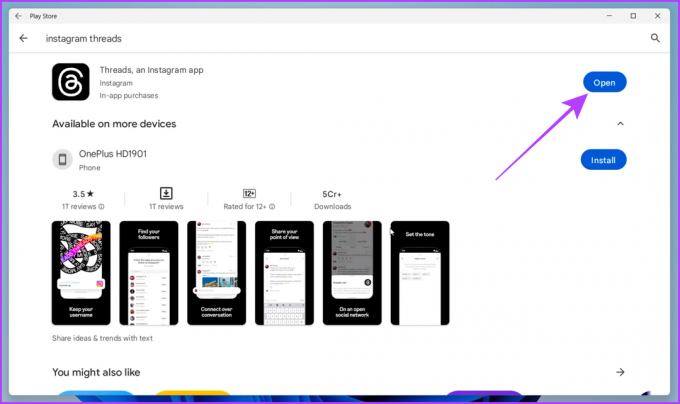
4단계: 이제 '인스타그램으로 로그인'을 클릭합니다.

5단계: 사용자 이름과 비밀번호를 입력하고 '로그인'을 클릭합니다.

6단계: 이제 PC 또는 Mac에서 Threads 앱이 열립니다. 휴대전화에서와 마찬가지로 계속 사용할 수 있습니다.

Instagram의 스레드 관련 자주 묻는 질문
예, 귀하뿐만 아니라 다른 사람들에게도 표시됩니다.
아니요. 하루에 볼 수 있는 스레드 수에는 제한이 없습니다.
손쉽게 스레드에 액세스
Threads가 Twitter와 경쟁하려면 Meta가 웹 버전에 더 많은 기능을 가져와야 합니다. 그때까지 이 두 가지 방법을 사용하여 PC 또는 Mac에서 스레드에 원활하게 액세스할 수 있습니다. 친구의 스레드를 보거나 답글을 달고 싶을 때 위의 방법을 따르면 됩니다.
최종 업데이트: 2023년 7월 17일
위의 기사에는 Guiding Tech를 지원하는 제휴 링크가 포함될 수 있습니다. 그러나 편집 무결성에는 영향을 미치지 않습니다. 콘텐츠는 편파적이지 않고 진정성 있게 유지됩니다.



